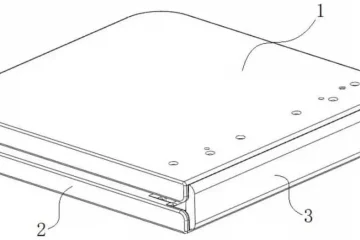Bueno, no hay duda de que Gmail es en este momento el servicio de correo electrónico más utilizado. En comparación con todos los demás servicios de correo electrónico, Gmail le ofrece mejores funciones y más controles. En Gmail, incluso puede enviar correos electrónicos con archivos adjuntos.
Hace unas semanas, compartimos un artículo sobre cómo configurar el reenvío de correo electrónico en Gmail. El método funciona bien, pero reenvía todos los correos electrónicos que recibe en su cuenta de Gmail.
¿Qué sucede si solo desea reenviar correos electrónicos específicos en Gmail? Si desea hacerlo, puede hacerlo fácilmente creando una regla de filtro.
Lea también: Las 10 mejores formas de arreglar Gmail que no recibe correos electrónicos
Pasos para reenviar correos específicos a otro Gmail
Por lo tanto , en este artículo, compartiremos una guía paso a paso sobre cómo reenviar automáticamente correos electrónicos específicos en Gmail. Echemos un vistazo.
Creación de un filtro de correo electrónico en Gmail
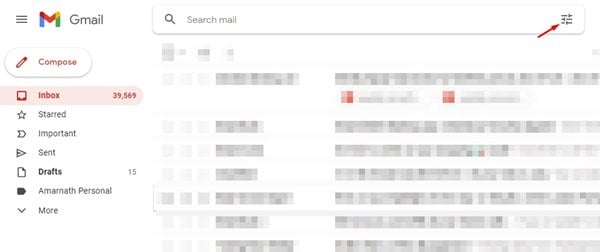
El primer paso requiere la creación de un filtro para reenviar correos electrónicos a direcciones específicas. Para eso, debe abrir Gmail.com y hacer clic en el cuadro de búsqueda de Gmail en la parte superior. A continuación, haga clic en el botón opciones de búsqueda que se encuentra en el lado derecho.
Ingrese los criterios de filtro
El siguiente paso requiere ingresando los criterios del filtro de correo electrónico. Aquí debe ingresar los criterios que desea que busque Gmail. Estos incluyen De, Para, Asunto, Tiene las palabras, No tiene las palabras, Tamaño y muchas otras cosas .
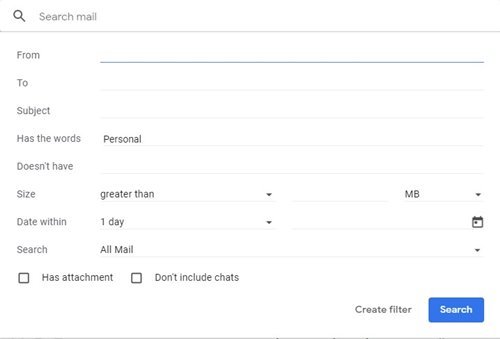
Si desea reenviar los mensajes recibidos de una dirección de correo electrónico específica, ingrese la dirección de correo electrónico en el campo”De”. De esta manera, todos los mensajes que recibirá del contacto en particular aterrizarán en la dirección de correo electrónico reenviada.
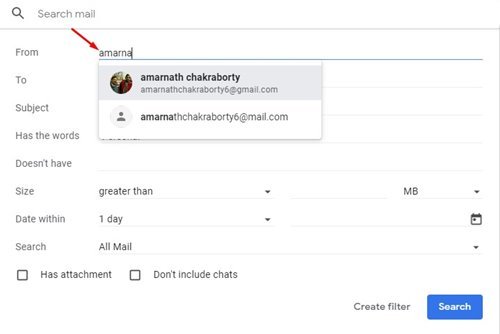
Una vez terminado con la configuración , haga clic en el botón ‘Crear filtro’.
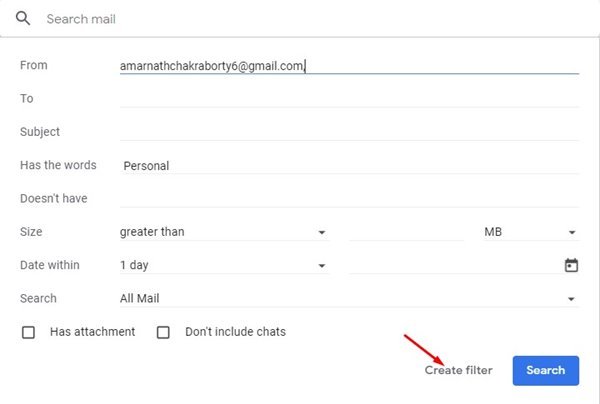
Selección de las acciones de filtrado
En el paso final, debe seleccionar las acciones de filtrado. Para reenviar los correos electrónicos que coinciden con los criterios que ha establecido, marque la opción ‘Reenviar a’ y elija la dirección de correo electrónico de reenvío en la lista desplegable.
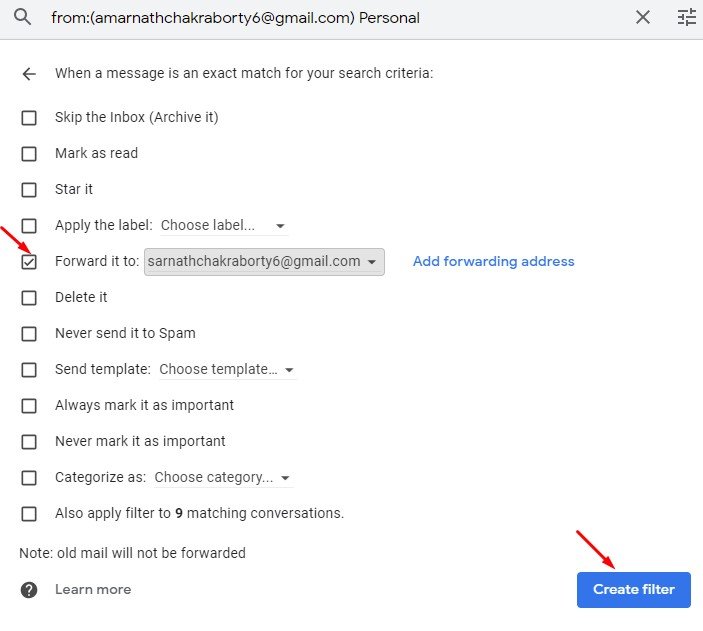
Si no ha configurado el reenvío de correo electrónico, debe hacer clic en’Agregar dirección de reenvío’e ingresar la dirección de correo electrónico donde desea recibir los correos electrónicos. Luego, para habilitar el reenvío de correo electrónico, siga nuestra guía Reenviar correos electrónicos desde una cuenta de Gmail a otro .
Después de realizar los cambios, haga clic en el botón ‘Crear filtro’.
Cómo eliminar el filtro y Detener el reenvío
Bueno, si desea eliminar o detener la opción de reenvío de correo electrónico, debe hacer clic en el icono de rueda dentada de configuración y hacer clic en Botón’Ver todas las configuraciones’.
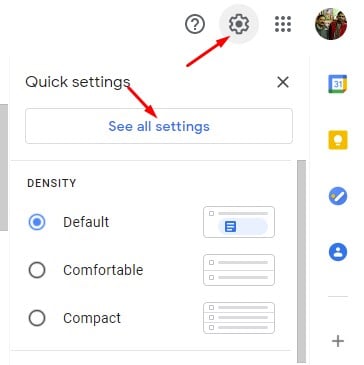
En la página siguiente, haga clic en ‘Filtros y bloqueados Pestaña Direcciones’. Encontrarás tus filtros actuales. Para realizar los cambios, haga clic en el botón’ Editar ‘y realice sus ajustes.
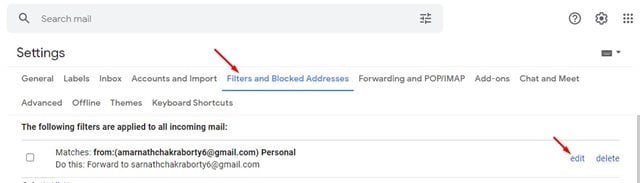
Para eliminar el filtro, haga clic en el botón ‘Eliminar’, y en el botón de confirmación, haga clic en el botón ‘Aceptar’.
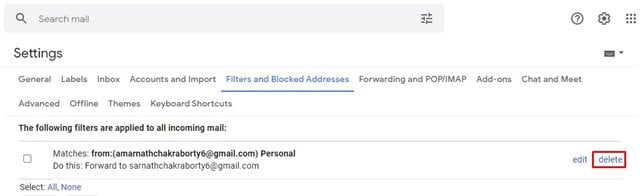
¡Eso es! Estás listo. Así es como puede reenviar automáticamente correos electrónicos específicos en Gmail.
Por lo tanto, esta guía trata sobre cómo reenviar automáticamente correos electrónicos específicos en Gmail. ¡Espero que este artículo te haya ayudado! Compártelo también con tus amigos. Si tiene alguna duda relacionada con esto, háganoslo saber en el cuadro de comentarios a continuación.